Come rendere lo schermo Apple Watch Rimanere più a lungo

Il quadrante dell'orologio su Apple Watch viene visualizzato quando alzi il polso e si nasconde di nuovo quando abbassi il polso. Puoi anche riattivare lo schermo toccandolo, che per impostazione predefinita visualizza il quadrante dell'orologio per 15 secondi, ma può essere esteso a 70 secondi.
Se stai usando l'orologio come una semplice torcia o se hai bisogno di fare riferimento a qualcosa sull'orologio per più di 15 secondi, questo nuovo orario della veglia può essere utile. È possibile modificare questa impostazione sull'orologio o sull'iPhone.
Per modificare le impostazioni sull'orologio, premere la corona digitale per accedere alla schermata Home.
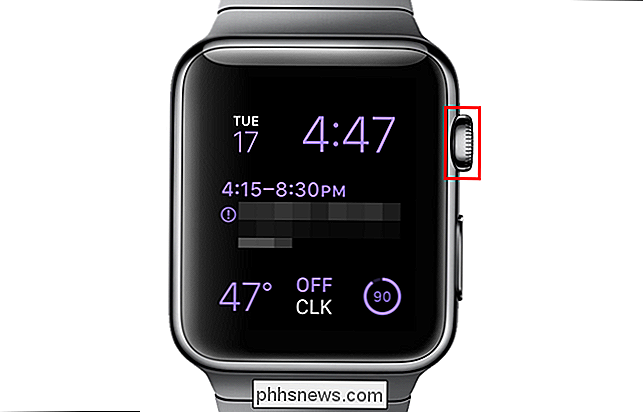
Nella schermata Home, toccare l'icona "Impostazioni".

Nella schermata "Impostazioni", tocca "Generali".
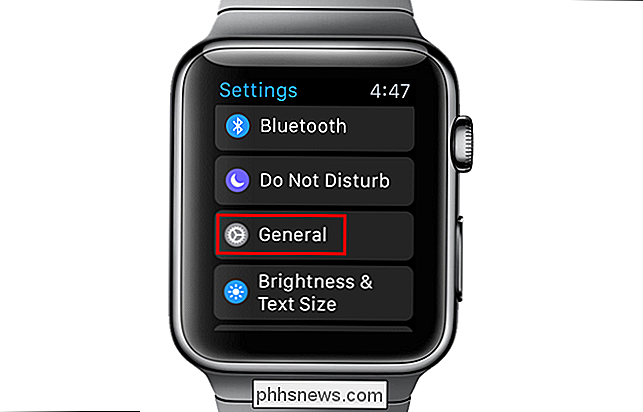
Quindi, tocca "Schermata di sveglia" sulla schermata "Generale".
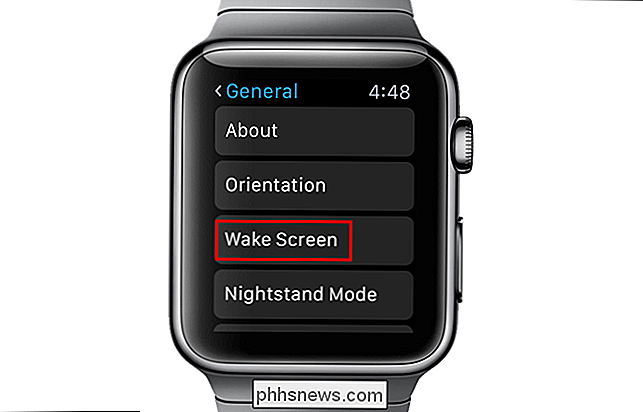
Viene visualizzata la schermata "Schermata di sveglia".
NOTA: questa schermata consente di disattivare l'impostazione "Wake Screen on Wrist Raise", che è utile se si desidera mettere l'orologio in "modalità teatro".
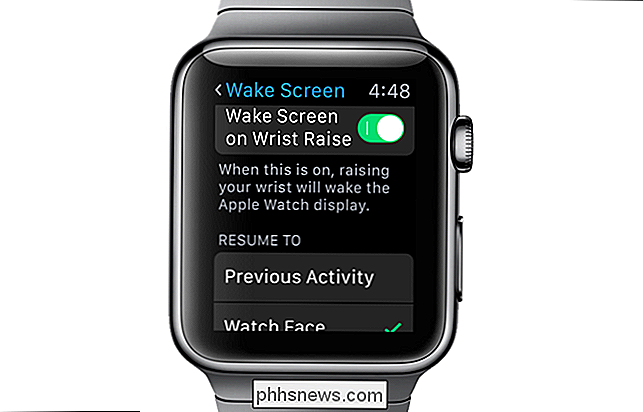
Scorrere verso il basso fino alla parte inferiore della schermata "Wake Screen". Sotto "On Tap" tocca l'opzione "Wake for 70 Seconds". Puoi uscire dalle schermate "Impostazioni" toccando il titolo nella parte superiore di ogni schermata per tornare alla schermata precedente fino a raggiungere la schermata principale "Impostazioni". Se si esce o meno dalla schermata "Impostazioni", premere una volta la corona digitale per tornare alla schermata iniziale e di nuovo per tornare al quadrante.
NOTA: quando si utilizza la corona digitale per uscire da "Impostazioni" senza uscendo dalle schermate, la prossima volta che apri "Impostazioni" si apre automaticamente l'ultima schermata a cui hai avuto accesso.
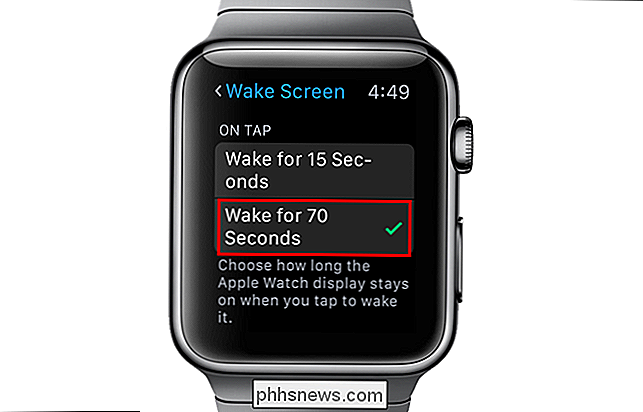
Per cambiare questa impostazione sul tuo iPhone, tocca l'icona dell'app "Guarda" sulla schermata principale.
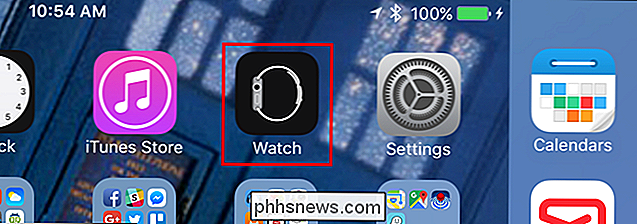
Tocca " Generale "nella schermata" Impostazioni ".
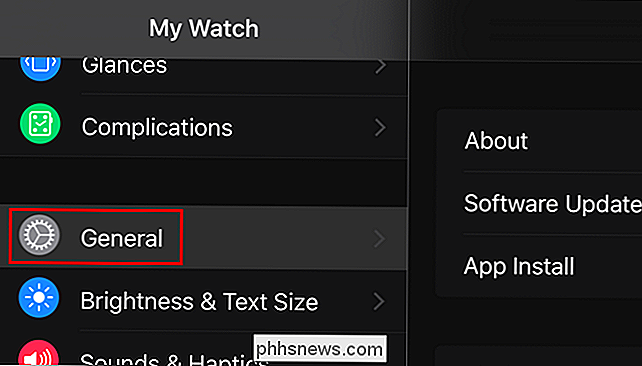
Nella schermata" Generale ", toccare" Schermo sveglia ".

Sotto" Alla pressione ", toccare l'opzione" Sveglia per 70 secondi ".
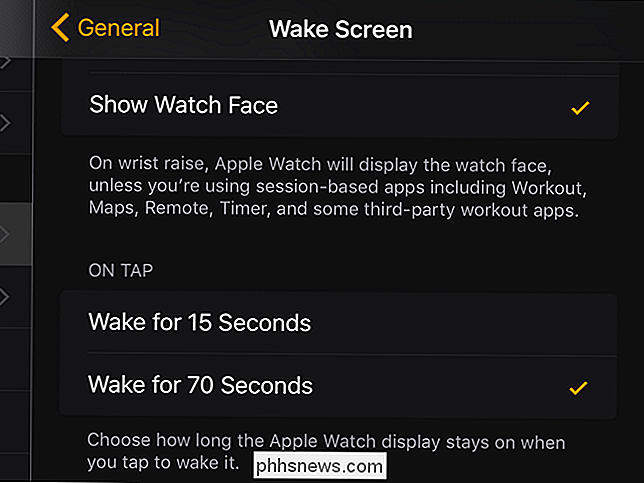
NOTA: L'opzione "Wake for 70 Seconds" funziona solo quando si tocca lo schermo per visualizzare il quadrante dell'orologio e non per sollevare il polso. Se si desidera che il quadrante dell'orologio si spenga prima, è possibile coprire il quadrante con il palmo della mano per spegnerlo.

6 app software per masterizzare dischi Blu-ray gratuiti
Alla ricerca di un modo per masterizzare dischi Blu-ray ? Dopo che Blu-ray ha vinto la battaglia con HD DVD, sempre più persone stanno iniziando a comprare computer con masterizzatori Blu-ray incorporati o acquistando masterizzatori esterni. In ogni caso, dato che il Blu-ray diventa più comune come CD e DVD, il tempo arriverà quando masterizzerete il vostro primo disco Blu-ray!No

Come forzare la chiusura di un'applicazione su Apple Watch
Se un'app sul tuo Apple Watch smette di rispondere o vuoi semplicemente uscire da un'app, c'è un modo per forzare l'app a chiudere piuttosto che riavviare l'intero orologio. La procedura è piuttosto semplice. Mentre sei nell'app che vuoi chiudere, tieni premuto il pulsante laterale. Viene visualizzato lo schermo o lo spegnimento dell'orologio.



